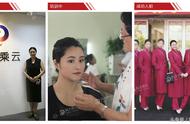将多个Word文档合并为一个可以通过几种不同的方法来实现,下面我将详细说明两种常用的方法:
方法一:使用Word自身的功能合并文档- 打开一个新的Word文档:这将作为合并后文档的容器。
- 定位到插入点:在新的Word文档中,确定你想要插入其他文档内容的位置。
- 依次插入其他文档:转到“插入”选项卡。在“文本”组中,点击“对象”按钮,然后选择“文本中的文本”。在弹出的文件选择对话框中,浏览并选择你想要合并的第一个Word文档,然后点击“插入”。重复此步骤,直到所有需要合并的文档都被插入到新的Word文档中。
- 保存合并后的文档:确保保存新的Word文档,以便将来使用。
请注意,这种方法会将每个文档的内容按插入顺序依次添加到新文档中,每个文档之间不会自动插入分页符,你可能需要手动添加分页符或调整格式。
方法二:使用Windows资源管理器或文件夹合并文档如果你使用的是Windows操作系统,你还可以尝试使用资源管理器或文件夹来合并多个Word文档:
- 打开资源管理器:在Windows中打开包含你想要合并的Word文档的文件夹。
- 选择多个文档:按住Ctrl键,同时点击你想要合并的每个Word文档,以选择它们。或者,你可以按住Shift键并点击第一个和最后一个文档,以选择一系列连续的文档。
- 右键点击选择的文档:在所选文档上右键点击,然后从弹出菜单中选择“打印”。
- 选择“打印到文件”:在打印对话框中,找到并选择“Microsoft Print to PDF”(如果你的Word版本支持直接打印为PDF)或类似的选项,将文档打印为一个PDF文件。注意,这里选择PDF是为了保持格式的一致性,但你也可以选择其他格式。
- 保存合并后的PDF文件:选择保存位置并为合并后的PDF文件命名,然后点击保存。
- 将PDF转换回Word文档(可选):如果你需要将合并后的PDF文件转换回Word文档,你可以使用在线转换工具或专业的PDF编辑软件来完成转换。但请注意,转换后的Word文档可能需要一些格式调整。
注意:这种方法实际上是将多个Word文档转换为一个PDF文件,而不是一个Word文件。如果你确实需要一个Word文件,你可能需要在转换后的PDF上使用OCR(光学字符识别)工具,然后再将结果保存为Word格式。但是,这种方法可能会导致格式和布局的丢失或变化。
为了真正合并多个Word文档为一个Word文件,推荐使用第一种方法,即直接在Word中使用“插入”功能来合并文档。如果你需要合并的文档数量非常多,或者需要经常进行此类操作,考虑编写宏或使用第三方工具来自动化这个过程可能会更加高效。

合并设置

合并效果
,